Win7系统该如何用bootice来对磁盘进行分区?在很多时候,我们为了方便对文件进行管理,那么都是会对磁盘进行分区的,但是却有很多用户不知道怎么分区的,而磁盘分区的方法也有很多,使用bootice进行分区就是其中之一。接下来就为大家分享win7系统使用bootice对磁盘进行分区的操作方法。
操作方电脑法:1、点击电脑左下角的【开始】菜单,在弹出来的页面中点击【硬盘分区】,再点击【Bootice(分区、引导、BCD编辑、G4D编辑)】;如图所示:
2、在弹出来的Bbootice页面,选择将被格式化的磁盘后点击【分区管理电脑】;如图所示:
3、点击【重新分区】;如图所示:
电脑4、设置分区格式,勾选【按此扇区数的整数倍对齐分区】,勾选【MBR分区表】,最后点击【确定】;如图所示:
5、在系统弹出窗口中点击【是】,用户就可以马上得到磁盘分区的序号和ID。
以上内容就是电脑win7系统使用bootice对磁盘进行分区的操作步骤了,方法十分简单。对于那些不知道怎么使用bootice对磁盘进行分区的用户,那么就可以参考上述的方法进行操作。
电脑 电脑

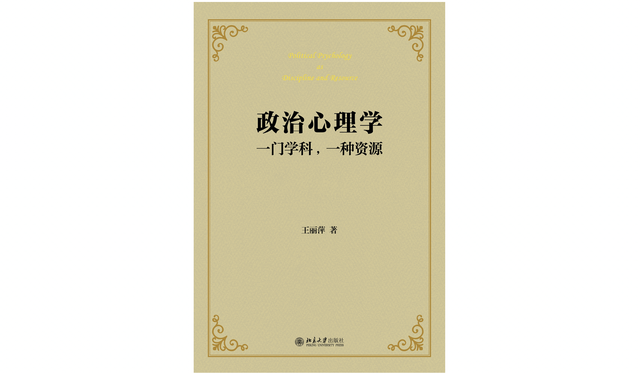
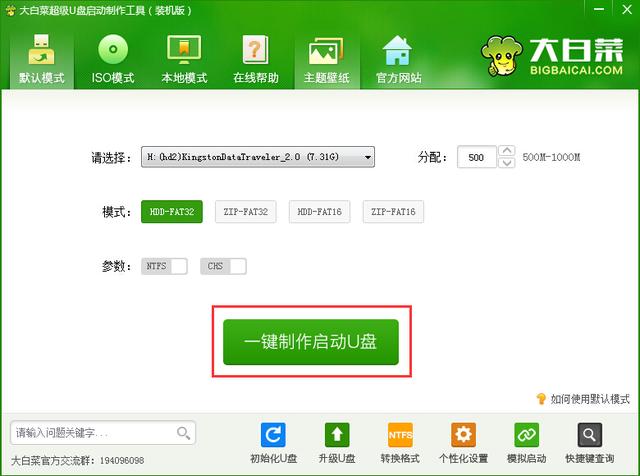

![RedHat服务器上[Errno 5] OSError: [Errno 2]的解决方法](https://img.pc-daily.com/uploads/allimg/4752/11135115c-0-lp.png)

